iMovie Theater nie uruchamia się w Apple TV.
#1

Napisano 27 lutego 2019 - 21:39
<p>Komputer: Windows 10, Tablet: iPad Air 64GB Wi-Wi, Telefon: iPhone XS Max
#2

Napisano 05 marca 2019 - 15:10
Jak w tytule. Apple TV 4. Przy próbie uruchomienia wyświetla się komunikat - problem z iCloud albo z internetem - spróbuj później. . IMovie TheteTheater startuje bez problemu na iPhonie i iPadzie. Ponowna instalacja nic nie dała. W opcjach Apple TV nic nie znalazłem co by mogło naprawić ten problem, Macie jakiś pomysły. Apple TV jest aktualny.
I sprawa stała się jasna. IMovie Theater nie już oferowane dla Apple TV, nie jest dostępne i nie wyświetla video. Funkcję te przejęły Zdjęcia. Nie bardzo jest to dla mnie zrozumiałe, ale trzeba się z tym pogodzić.
Ps. iPhone i iPadzie bez zmian.
<p>Komputer: Windows 10, Tablet: iPad Air 64GB Wi-Wi, Telefon: iPhone XS Max
#3

Napisano 06 marca 2019 - 09:13
Mam najnowszy system na atv4 i imovie chodzi bez zmian. Co więcej w zdjęciach nie ma materiałów z imovie theater.
#4

Napisano 07 marca 2019 - 12:12
Mam najnowszy system na atv4 i imovie chodzi bez zmian. Co więcej w zdjęciach nie ma materiałów z imovie theater.
Musisz przenieść do Zdjęć przy pomocy iPhone lub iPada
- W aplikacji iMovie stuknij opcję Kino u góry ekranu.
- Stuknij nagranie wideo, aby je wybrać. Jeśli pojawi się przycisk
 , stuknij przycisk
, stuknij przycisk  , aby pobrać nagranie wideo na urządzenie.
, aby pobrać nagranie wideo na urządzenie. - Stuknij przycisk
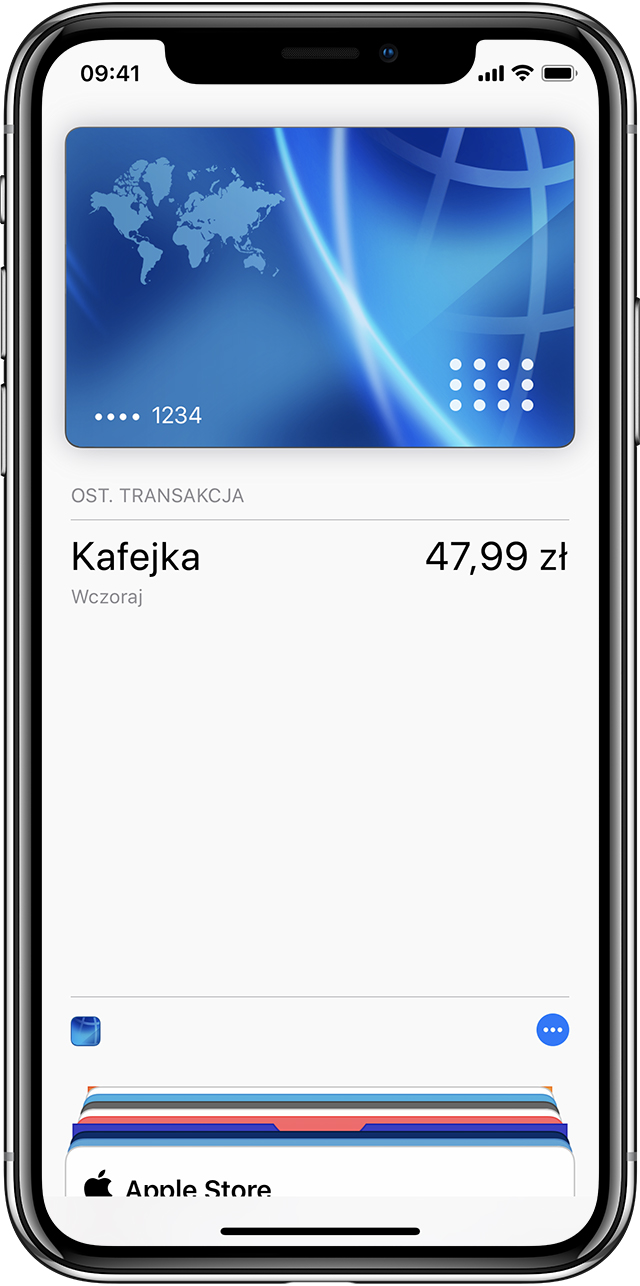 , stuknij opcję Zachowaj wideo, a po zachowaniu stuknij opcję OK.
, stuknij opcję Zachowaj wideo, a po zachowaniu stuknij opcję OK. - Powtórz te czynności dla każdego nagrania wideo, które chcesz skopiować do usługi Zdjęcia iCloud.
- angelares lubi to
<p>Komputer: Windows 10, Tablet: iPad Air 64GB Wi-Wi, Telefon: iPhone XS Max
Użytkownicy przeglądający ten temat: 1
0 użytkowników, 1 gości, 0 anonimowych














